网线电脑怎么查看wifi密码,电脑直接连接网线怎么看wifi密码
我们在日常生活或者上班生活中,如果台式机使用无线接收器已经连接了WiFi,但是我们又想让自己的手机也能连上WiFi网络,应该怎么办呢?接下来就教你如何获取已经连接了WiFi的密码。


首先,右键点击电脑上的WiFi网络图标,选择—打开“网络和Internet”设置,我们就能看到网络和Intetnet的所有设置选项,如下图所示:
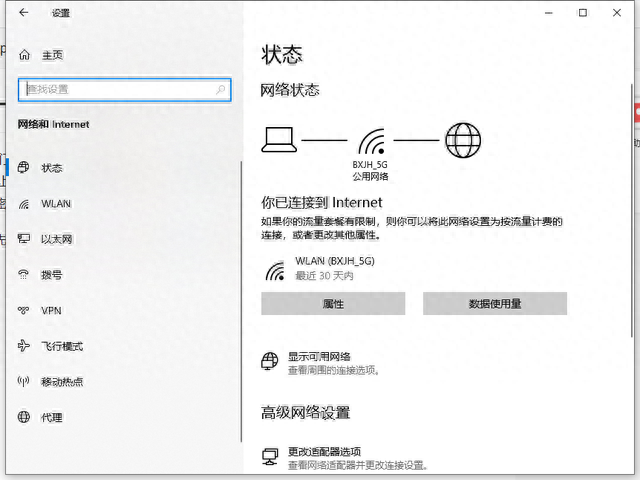
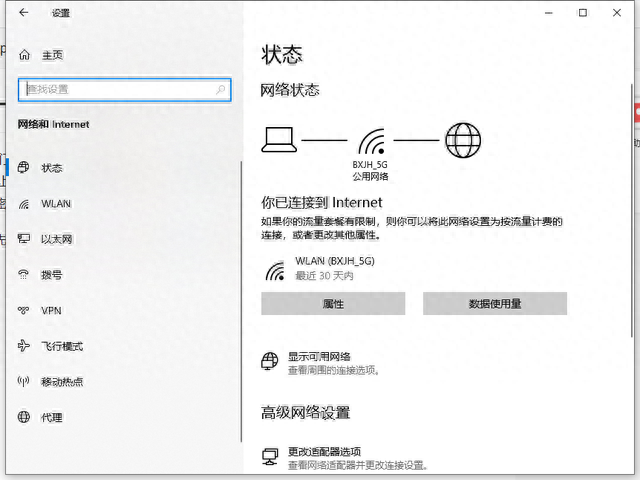


我们在所有选项中选择WLAN选项,如下图所示:
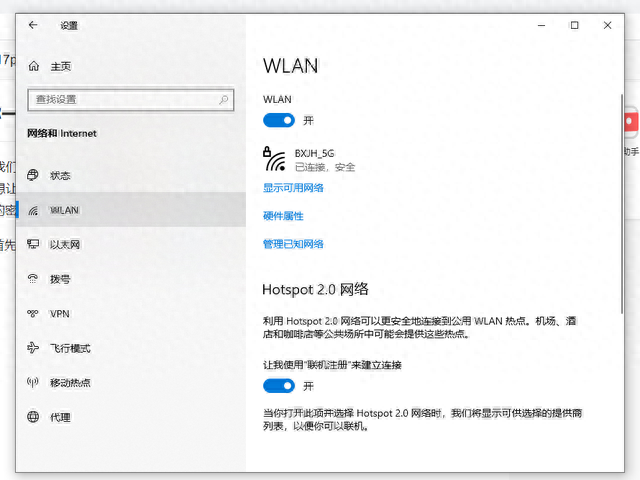
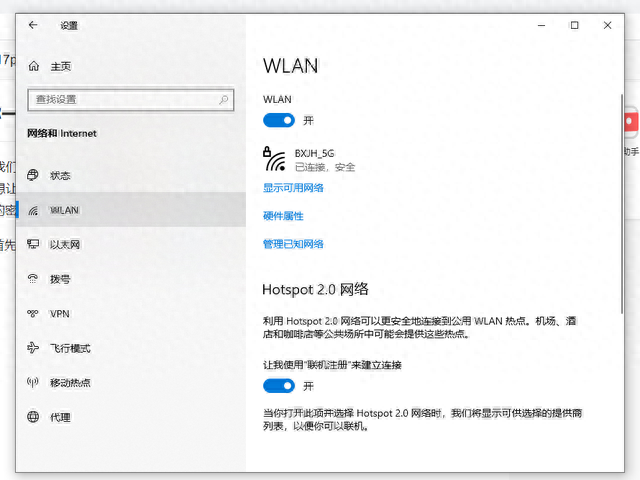


然后再下面的设置中选择“更改适配器选项”,点开查看具体设置
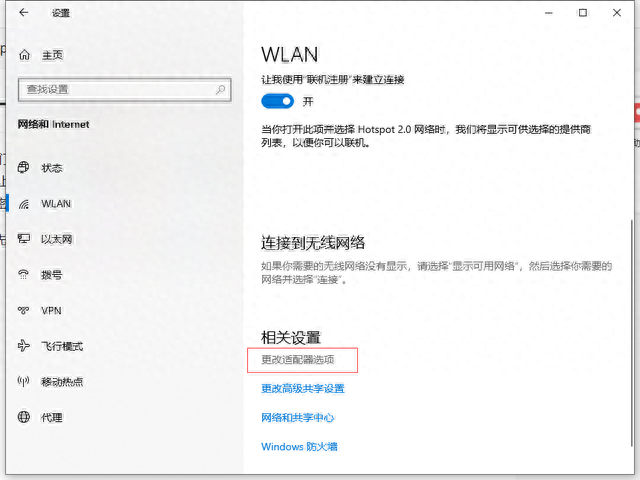
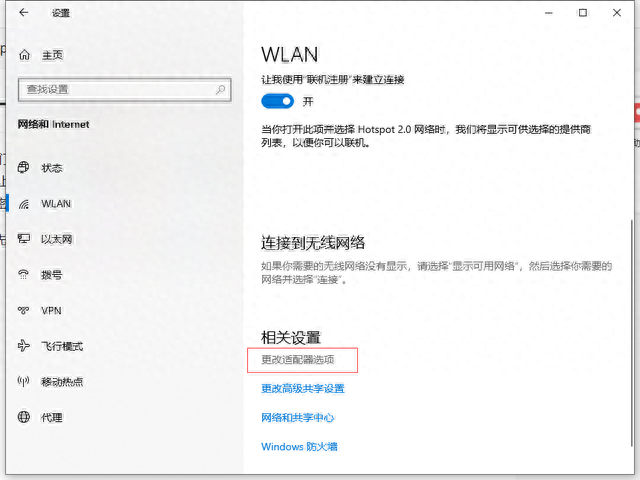


接着,我们可以看到下图所示的已经连接的网络和没有连接的宽带连接、以太网等;
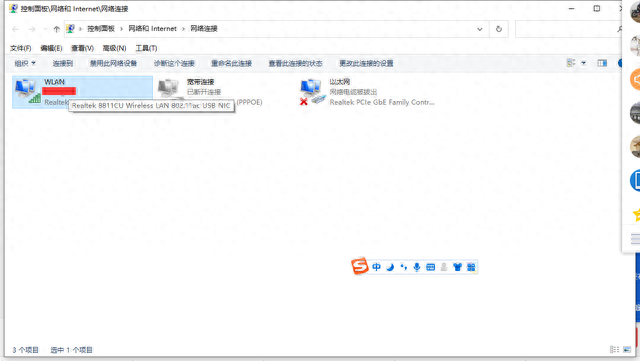
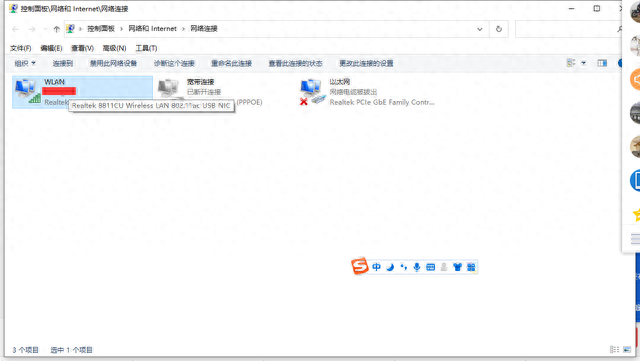


然后,我们双击最左侧的“WLAN”,可以弹出下图所示的内容:
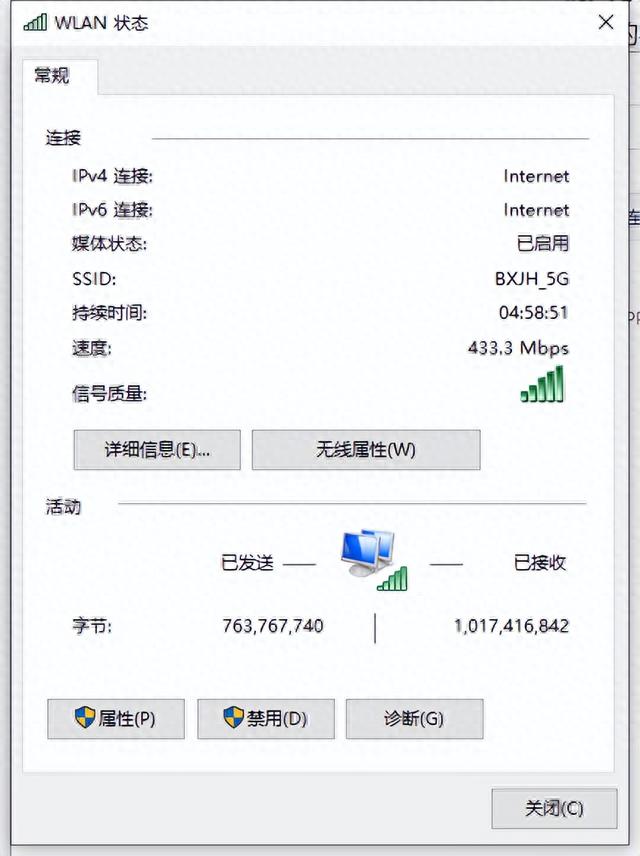
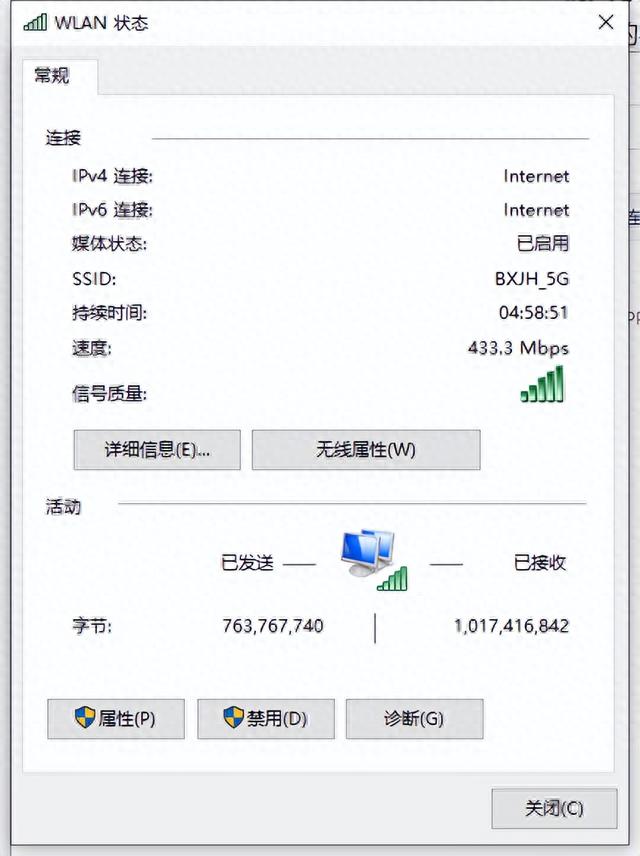


我们在这里,选择中间的“无线属性”按钮,左键点击一下,查看一下具体内容;
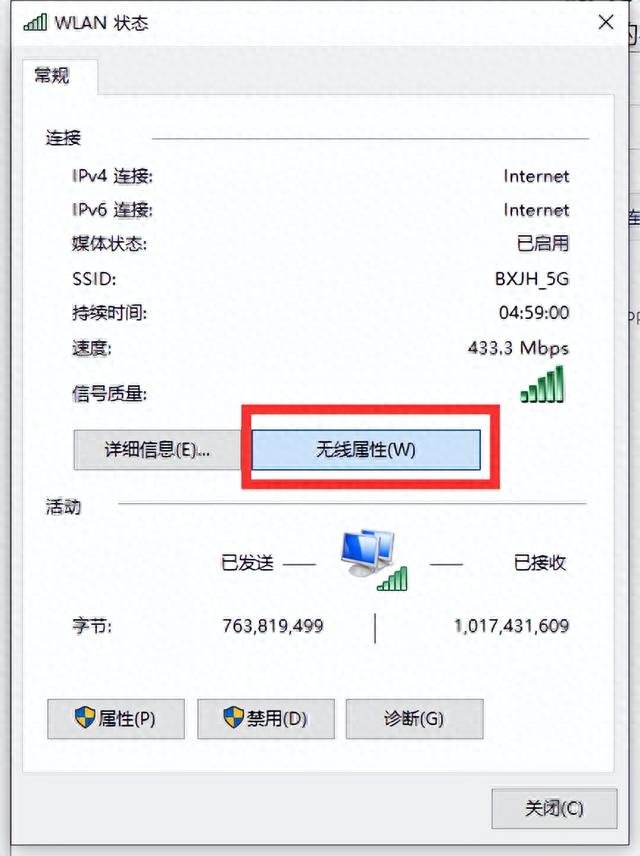
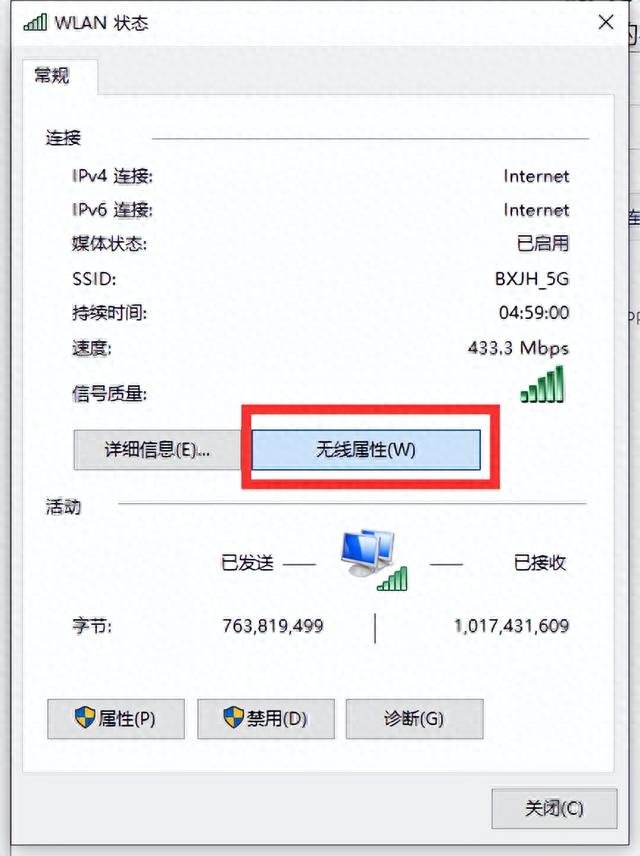


我们可以看到两个选项卡“连接”和“安全”;接着我们点击“安全”卡片选项;
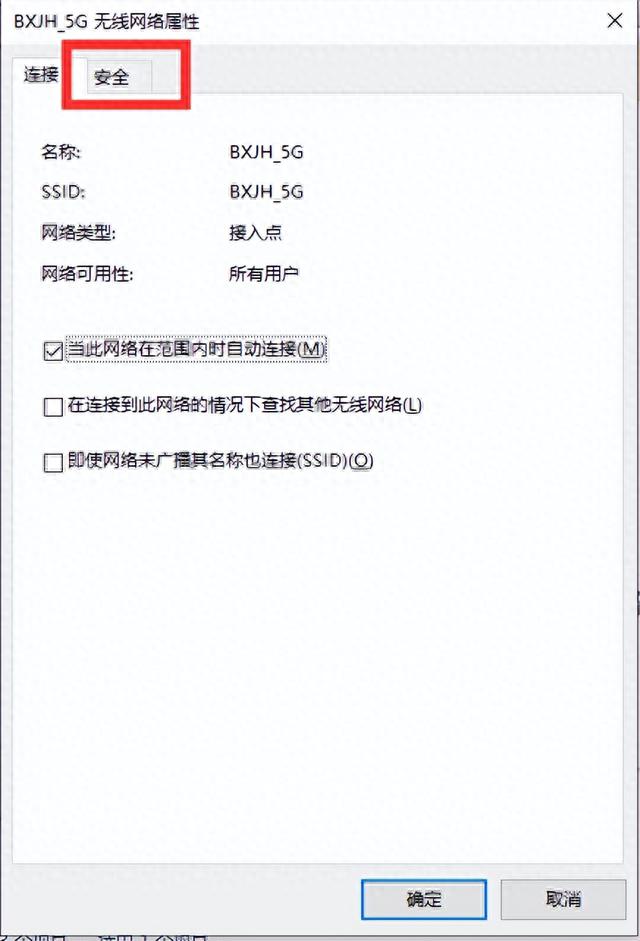
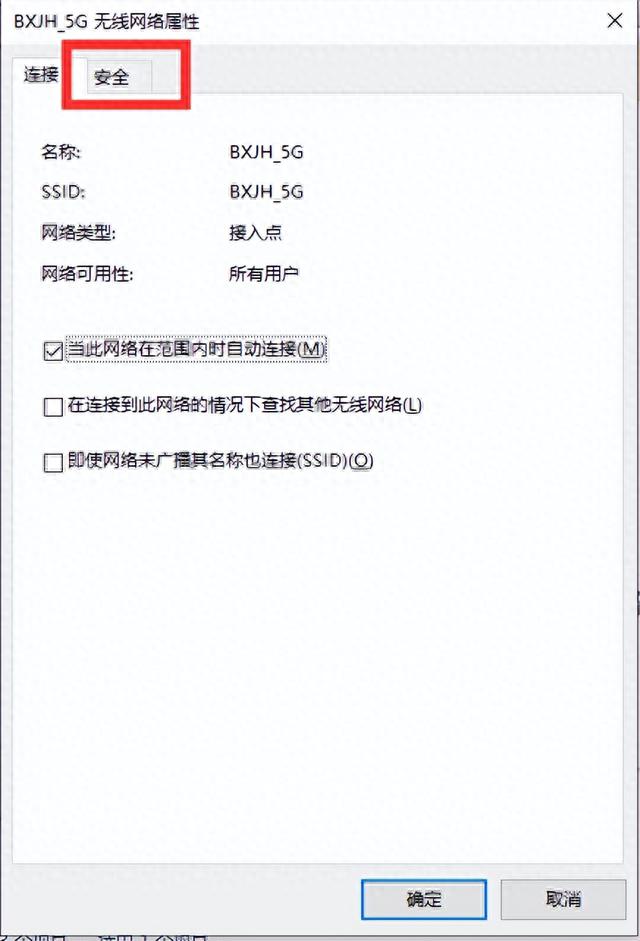


最后,我们就可以看到“安全”选项卡里面的设置选项,里面有个“网络安全秘钥(K)”,我们如果想要看到里面的具体字符,就可以勾选上“显示字符(H)”选项就可以了。这样我们就能看到我们已经连接上网络的WiFi密码了。
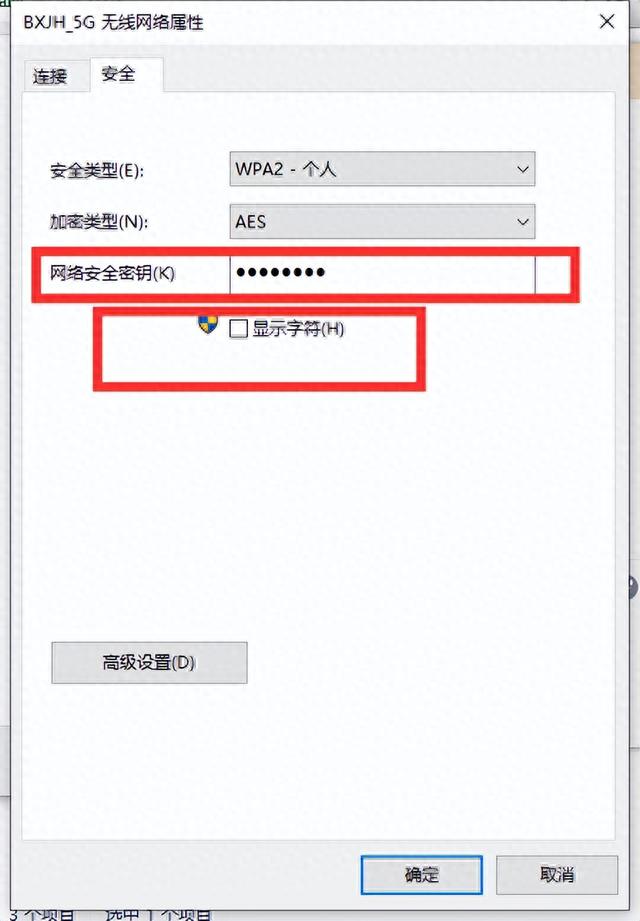
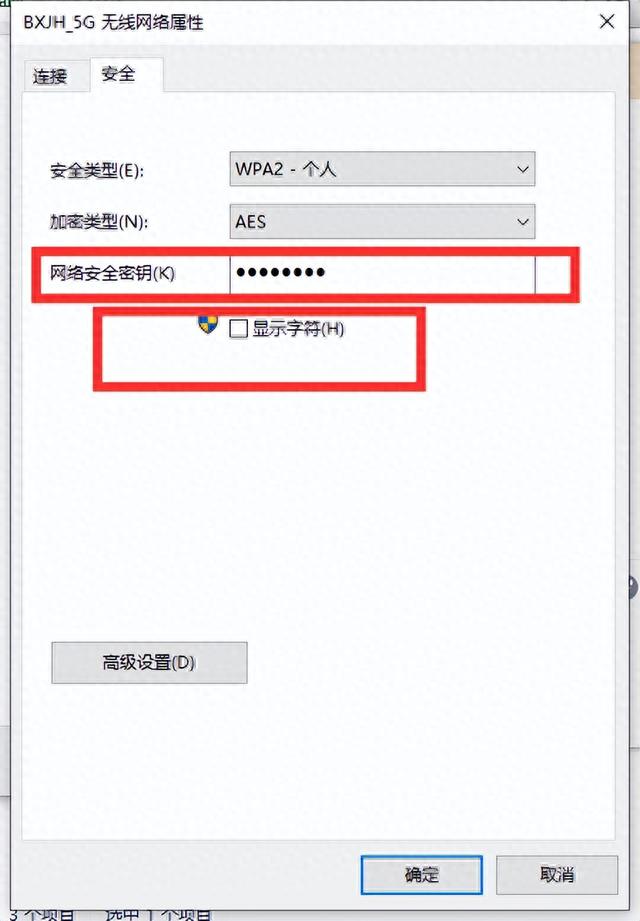


您学会了吗?如果学会了可以教给您身边的朋友或同事,再次提醒大家,我们的密码要保存好哦,避免被别人蹭网,那样就不好了,我们的上网速度就会变慢了。
本文地址:https://www.cknow.cn/archives/54918
以上内容源自互联网,由百科助手整理汇总,其目的在于收集传播生活技巧,行业技能,本网站不对其真实性、可靠性承担任何法律责任。特此声明!
如发现本站文章存在版权问题,烦请提供版权疑问、侵权链接、联系方式等信息发邮件至candieraddenipc92@gmail.com,我们将及时沟通与处理。
相关推荐
-
全民wifiwin10怎么用,全民wifi下载安装教程win10
1个回答 其实我觉得WiFi万能钥匙这个东西其实是没多大用处的,说就说能够破解WiFi什么的,可是真正能破解的概率实在是太小太小了。而且老是为了去破解人家的密码也是不地道的行为,所…
2023年8月17日 -
如何设置桌面壁纸,怎样设置自己的桌面壁纸
你了解手机的这两个常用功能吗?怎么给手机设置桌面壁纸?怎么把手机铃音更换成自己爱听的音乐?不知道的赶快看过来! 打开手机的设置,往上滑,注意看下方有一个“桌面与壁纸”,我们把它点开…
-
笔记本白屏自修方法,笔记本怎么解决白屏
最具专业的电脑维修团队,免费检测,一小时上门,24小时独家服务,全北京 上门维修服务,技术精湛,价格优惠。 放心靠谱服务! 每位技师维修经验5年以上,上岗前必须经过严格训练,达到专…
2022年11月15日 -
捷波朗耳机哪款最值得买,捷波朗耳机哪个型号最好
随着线上会议变成非常多公司白领、高层的日常,也成为了新时代日常办公的常态,对于线上办公用户来讲,如何获得更加快捷、方便的线上语音、视频会议体验?Jabra捷波朗给出了答案!作为全球…
-
尼康s3300值不值得入手,尼康s3值得入手吗
最近一段时间,mincxyw喜欢上了摄影,但手机已经无法满足我摄影的脚步,于是就准备入手一款单反相机来增加自己的摄影艺术,可是作为单反相机的小白,于是乎我就非常纠结应该选择怎样的一…
-
无线调试怎么输入配对码,无线调试与设备配对
之前给大家分享过用「免 ROOT 卸载安卓手机预装APP的工具」不过这个工具需要你到电脑上才能操作,并且有些小伙伴怕误卸载重要的组件导致系统崩溃。 所以今天给大家介绍另外一种更方便…
2022年10月16日 -
华为目前所有5G手机型号,华为目前新款几款5g手机
华为再好也别乱买,这4款华为手机堪称完美,能流畅用到2028年 第一款:华为Mate50 搭载骁龙8+Gen1处理器,性能给力,日常游戏均可;90Hz高刷屏幕,支持1440Hz高频…
-
qq音乐的歌曲怎么下载到u盘,手机怎么把qq音乐的歌下到u盘
【操作教程】 第一步,U盘识别 U盘插入电脑,一般过会电脑就能识别,然后打开“此电脑”,就能看到U盘(可改名) 第二步,更改下载路径为U盘(以QQ音乐电脑版为例) 以下红色字体更改…
-
迷你手机推荐性价比高,红米k50屏幕比例尺寸
近期iphone14系列发布相信大家关于14大家都了解得一清二楚,虽然14系列整体价位变化不大,除基础版本只有100-200的涨幅,但仍6k+,显然对于性价比用户不是最优选择,那么…
-
好太太热水器怎么清洗
生活电器已经成为我们的需求。 方便了我们的生活,使我们的家务活更方便了。 好太太电热水器,作为生活电器,已经成为现代家庭的必备品。 好太太电热水器具有高效加热,控制智能化,节能环保…
2023年10月20日 -
esata接口图解,esata接口有什么用
eSATA是早已出台的外置式SATA II规范,是业界标准接口Serial ATA(SATA)的延伸。通过eSATA技术,让外部I/O接口使用SATA2功能,例如拥有eSATA接口…
2023年6月5日 -
文件删除不在回收站怎么恢复,大文件删除后不在回收站如何恢复
回收站是操作系统提供的一个十分实用的功能,为用户暂时存放从台式/笔记本电脑硬盘删除的文件,因而很多小伙伴都少不了使用回收站,那么如果想要恢复回收站中的文件怎么办呢?恢复回收站文件的…
